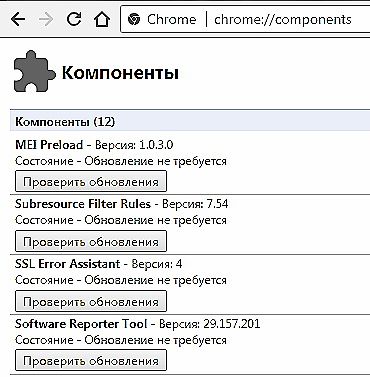Adobe Flash Player - не що інше, як додатковий модуль для відтворення ігрової анімації, аудіо і відео, створених в форматах .swf, .FLV, .F4V, .SWF і т. П. Коли мультимедіа з такими розширеннями викладають в інтернет, у браузерів немає можливості відтворити їх без стороннього ПО, тому замість контенту ми бачимо сіре вікно з проханням встановити або оновити плеєр. Навіть якщо він вже є, періодично відбуваються різні помилки. Спробуємо розібратися, як цього уникнути.

Налаштування Adobe Flash Player в різних браузерах.
зміст
- 1 Чому Флеш Плеєр не працює автоматично
- 2 Автоматичне початкове налаштування Flash Player для Google Chrome
- 3 Автоматичне початкове налаштування Flash Player для Mozilla Firefox
- 4 Автоматичне початкове налаштування Flash Player для Opera
- 5 Автоматичне початкове налаштування Flash Player для яндекс.браузер
Чому Флеш Плеєр не працює автоматично
Дуже поширена проблема: кожен раз при спробі відкрити відео або гру, з'являється повідомлення "Натисніть сюди, щоб запустити Adobe Flash Player". Яким би веб-сервером ви не користувалися, за замовчуванням він не дозволить плагіну працювати без відповідного дозволу з вашого боку, ось чому Adobe Flash Player не починається відразу автоматично.Як зробити цю функцію доступною, ми розповімо нижче. Якщо ж Флеш Плеєр раніше спрацьовував самостійно, а потім раптом перестав запускатися - причина, швидше за все, в тому, що його або веб-оглядач пора оновити. Якщо ви хочете переглянути контент негайно, нічого не залишається, як запустити плагін вручну, а потім вже зайнятися налаштуваннями.
Автоматичне початкове налаштування Flash Player для Google Chrome
Перед тим як включити Flash Player в Google Chrome, потрібно завантажити модуль з офіційного сайту, клікнути по ньому і почекати, поки завершиться інсталяція. Потім робіть так:
- Відкрийте Гугл Хром, впишіть в пошуковий рядок "chrome: // plugins" (без лапок) і натисніть Enter.
- Знайдіть в переліку Флеш Плеєр і клацніть "Включити", а також погодьтеся з пропозицією "Запускати завжди".

Тепер плагін буде спрацьовувати без вашої участі, як тільки розпізнає флеш-контент в Гугл Хром. Перевірте, чи все функціонує коректно. Якщо ні, то:
- відкрийте інший сайт з відео або аудіо та спробуйте запустити - можливо, проблема не в вашому ПО, а в структурі певного ресурсу;
- отримавши повідомлення про збій плагіна, відкрийте меню браузера "Додаткові інструменти" - "Диспетчер завдань", зніміть завдання під назвою "Процес GPU" і перезавантажте сайт, де не показувався флеш-контент;
- якщо відео / аудіо відтворюється на всіх ресурсах, наберіть в пошуку chrome: // components / і знайдіть в переліку Adobe Flash Player: цифри поруч зі словом "Версія" не повинні бути обнулені - в іншому випадку це показник пошкодження файлів плагіна - клікніть " перевірити оновлення ", завантажте його, і все запрацює;
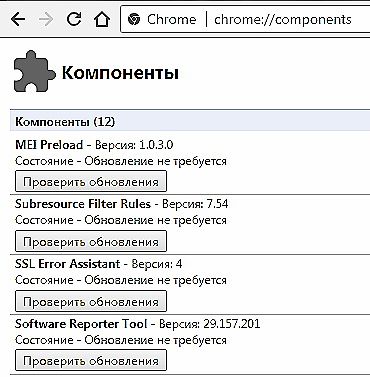
- також перевірте налаштування безпеки, тому що браузери критично реагують на Флеш Плеєр і часто блокують його за замовчуванням ( "Меню" - "Налаштування" - "Додаткові" - "Контент" - "Flash" - пересуньте повзунок вправо).
Автоматичне початкове налаштування Flash Player для Mozilla Firefox
Зараз розберемо, як включити встановлений Флеш Плеєр в Мозіль. Як правило, даний браузер просить завантажити Shockwave Flash. Це майже така ж програма і навіть належить тій же компанії, але має ряд переваг (втім, для звичайного користувача це навряд чи помітно).
- Відкрийте браузер і знайдіть зверху в кутку кнопочку з трьома горизонтальними смужками - "Меню".
- Тепер клацніть на "Додатки" - "Shockwave Flash" - "Завжди включати".

Після того як ви включили Flash Player в Mozilla Firefox, будьте готові до того, що через деякий час може відбутися збій, і з'явиться повідомлення про крах елементів - з даними веб-оглядачем таке відбувається часто.В цьому випадку доведеться оновити плагін. Проблеми з запуском також бувають при:
- віруси (проскануйте свій комп'ютер в режимі глибокої перевірки за допомогою антивірусу або спеціальної утиліти, блокуйте всі загрози, перезавантажте систему);
- кеші (в пошуку "Віндовс" шукаємо "% appdata% \ Adobe" (без лапок), з'явиться однойменна папка, а в ній - ще одна з підписом "Flash Player" - видаліть все, що там є; повторіть те ж саме за запитом "% appdata% \ Macromedia");
- збилися настройках ( "Панель управління" - "Всі елементи" - "Flash Player" - "Додатково" - "Видалити все").
- функції прискорення (відкрийте в браузері якусь відео і клацніть по ньому правою кнопкою, натисніть "Параметри", приберіть мітку з функції "Апаратне прискорення");
- пошкодженні браузера (видаліть Мозіль стандартним способом, а потім відкрийте диск "С" і знайдіть папки "Program Files" і "ProgramData", а в них - "Firefox" і очистіть їх. Проведіть ту ж процедуру по шляху З / Користувачі / Ваше ім'я в системі / AppData / Local / Firefox і С / Користувачі / Ваше ім'я в системі / AppData / Roaming / Firefox);
- порушення в роботі системи (її можна або відновити, якщо ви пам'ятаєте, з якого часу почалися проблеми, або замінити).
Автоматичне початкове налаштування Flash Player для Opera
Як включити, так і відключити Флеш Плеєр в Опері можна в розділі плагінів. Для цього набираємо в пошуку вже знайоме: "chrome: // plugins".
- Виберіть потрібний, натисніть "Включити".
- Вгорі зліва клікніть "Меню" - "Налаштування" - "Сайти" - "Додатки" - "Запускати весь вміст".
Перевірте, відтворюється чи контент. Якщо немає, то, швидше за все, в Opera включений турбо режим. Він прискорює завантаження, якщо з'єднання повільне, але блокує Flash Player. Відкрийте меню і приберіть галочку навпроти нього. Якщо результату все одно немає, причиною можуть бути:
- дві встановлені версії плагіна, які заважають один одному (увійдіть в розділ "Додатки" - "Показати подробиці" - відключити NPAPI і залишити PPAPI);
- "Апаратне прискорення" (вище написано, як його відключити);
- накопичений кеш (видаляємо, як описано у випадку з Мозіль).
Автоматичне початкове налаштування Flash Player для яндекс.браузер
Флеш Плеєр в яндекс.браузер включається тим же методом, що і в Гугл Хром. Зробіть пошукової запит: "chrome: // plugins", і потрапите на сторінку зі списком плагінів. Знайдіть червоний значок плеєра і натисніть "Включити" і "Запускати завжди".

Перевірте працездатність модуля. Причини, за якими він може не запуститися, ті ж самі, що і в вищезазначених браузерах, і усуваються тими ж методами.
ПОРАДА. Adobe Flash Player - досить проблемне ПО - його компоненти схильні до вірусів і впливу шпигунських програм, були випадки,коли зловмисники отримували через нього доступ до веб-камері і персональних даних. Деякі браузери навіть тимчасово блокували Флеш Плеєр, ніж привели користувачів в замішання і створили масу незручностей, а розробникам Adobe довелося в терміновому порядку усувати всі несправності.З недавнього часу з'явилася технологія HTML5, завдяки якій можна буде уникнути установки додаткових плагінів і обійтися стандартними можливостями веб-сервера при запуску мультимедійного контенту. Новинку обіцяють повсюдно впровадити до 2020 року, і компанія Adobe закриє проект Flash Player.